bios怎么设置ssd启动
2016-12-27
相关话题
ssd用固态电子存储芯片阵列而制成的硬盘,由控制单元和存储单元(FLASH芯片、DRAM芯片)组成。那么大家知道bios怎么设置ssd启动吗?今天小编与大家分享下bios设置ssd启动的具体操作步骤,有需要的朋友不妨了解下。
bios设置ssd启动方法
开机时按DEL进入BIOS,不同的BIOS以及不同的版本界面都会不一样,一般主界面上都可以找到一个Advanced BIOS Features或者相类似的选项,总之就是进行主
要BIOS设置的选项应该就是所以比较容易辨认的
进去以后,找到First Boot Device(第一启动设备),这个名称基本上都是统一的,而且一般在比较靠前的位置(Award一般在最上面那几行的位置),找到这个选项后将值改为HDD-0就可以了(一般都是按PageUp或PageDown来选择,也可以直接按回车会出现一个选单,通过箭头选择)。随后按下F10
bios设置ssd启动图文教程
1、操作前请确保固态硬盘已安装在电脑并插好数据线和电源线。
2、电脑开机时按住DEL键进入到BIOS
3、进入到BIOS后使用上下方向箭头选择System Summary后按enter键。
4、然后找到Sata drive 0/1/2 查看自己加装的SSD是否已经识别。
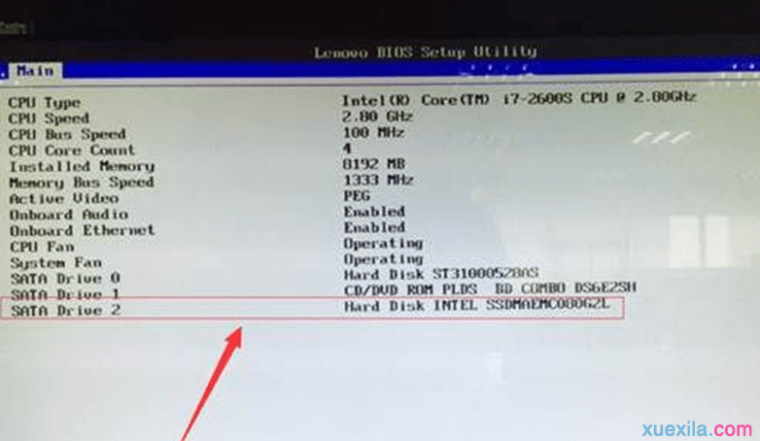
5、看到加装的SSD后,按ESC键返回到主界面,使用左右箭头选择startup启动设置,使用上下箭头选择Primary Boot Sequence,点击回车键进入。
6、使用上下箭头选择自己加装的固态硬盘(SSD),按“+”号键调节到第一的位置(最上面的位置)。
6、调整到第一位置后,按F10键保存设置后退出,此时会弹出一个窗口,选择YES。
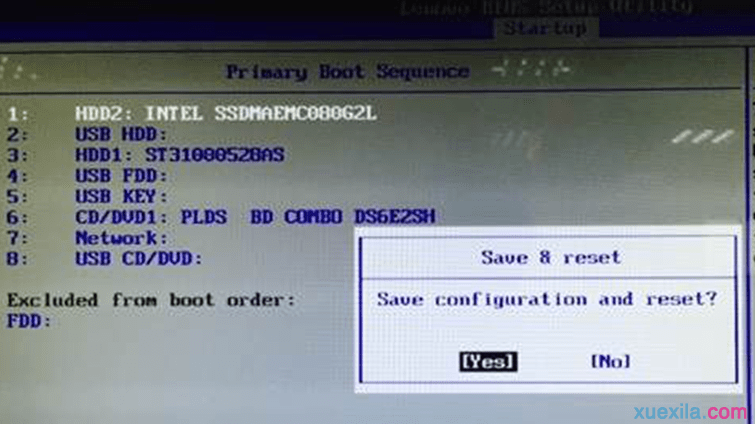
7、电脑此时重新启动,启动时不停地按F12键,弹出对话框:此时能看到加装的intel SSD已经为第一启动项了,按enter键即可。